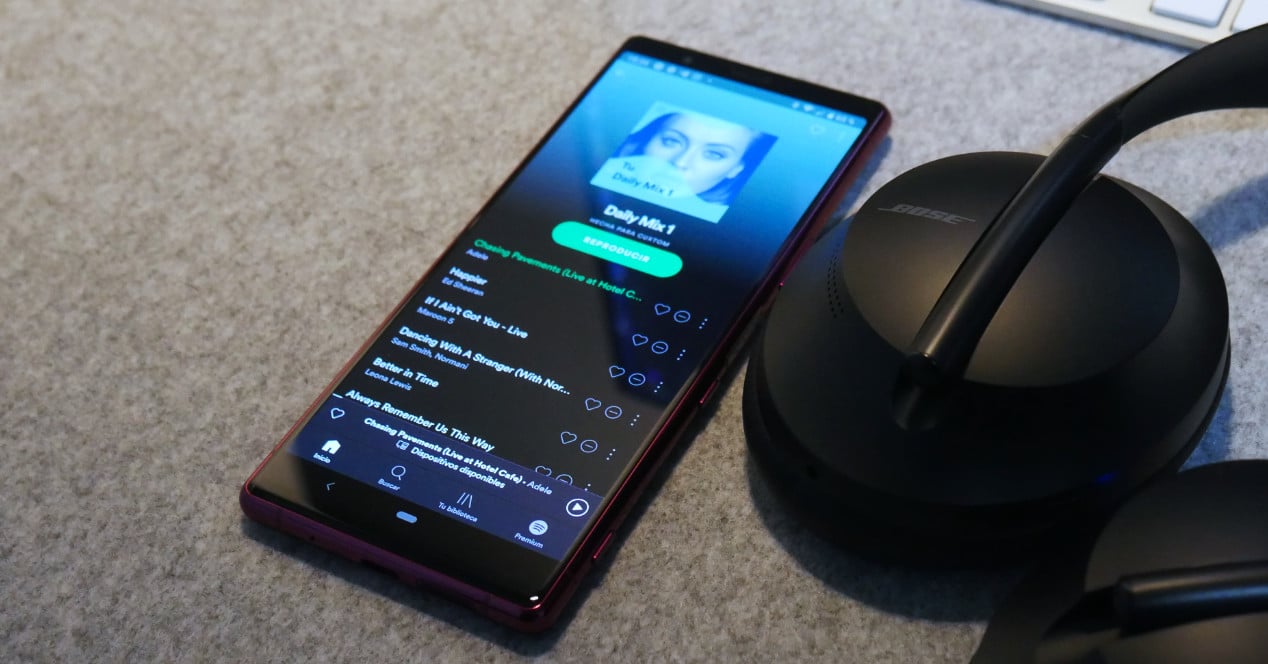
Dacă folosești Spotify și vrei îmbunătăți calitatea sunetului logic ar fi să folosești difuzoare sau căști mai bune. Dar dacă nu doriți să cumpărați altele noi sau sunt AirPod-uri, iar calitatea audio a acestora este ceea ce este, vă vom arăta cum să îmbunătățiți sunetul indiferent dacă utilizați versiunea gratuită sau premium.
Cum să îmbunătățiți calitatea audio Spotify
Cu privire la problemele audio este foarte greu să fii de acord. Ceea ce sună bine pentru unii pare altora a fi o aberație. Prin urmare, atunci când cineva preferă căștile Beats cu bas îmbunătățit sau căștile Audio Technica cu un răspuns mai plat, nu există nicio decizie corectă și greșită, pur și simplu o alegere.
Este adevărat că sunt lucruri care nu pot fi discutate și o echipă bună este ușor de apreciat, dar totul depinde de preferințele personale ale fiecăruia, de cât de educată este urechea și de alți factori care influențează percepția calității.
[Titlul anunțului legat=»»]https://eloutput.com/reviews/gadgets/studio-headphones/[/RelatedNotice]
Prin urmare, nu vom propune soluția universală, ci pur și simplu două lucruri pe care le puteți face pentru a încerca să obțineți cea mai bună calitate a sunetului pentru Spotify cu echipamentul de sunet sau căștile dvs. actuale.
Dezactivați funcția „normalizare volum”.
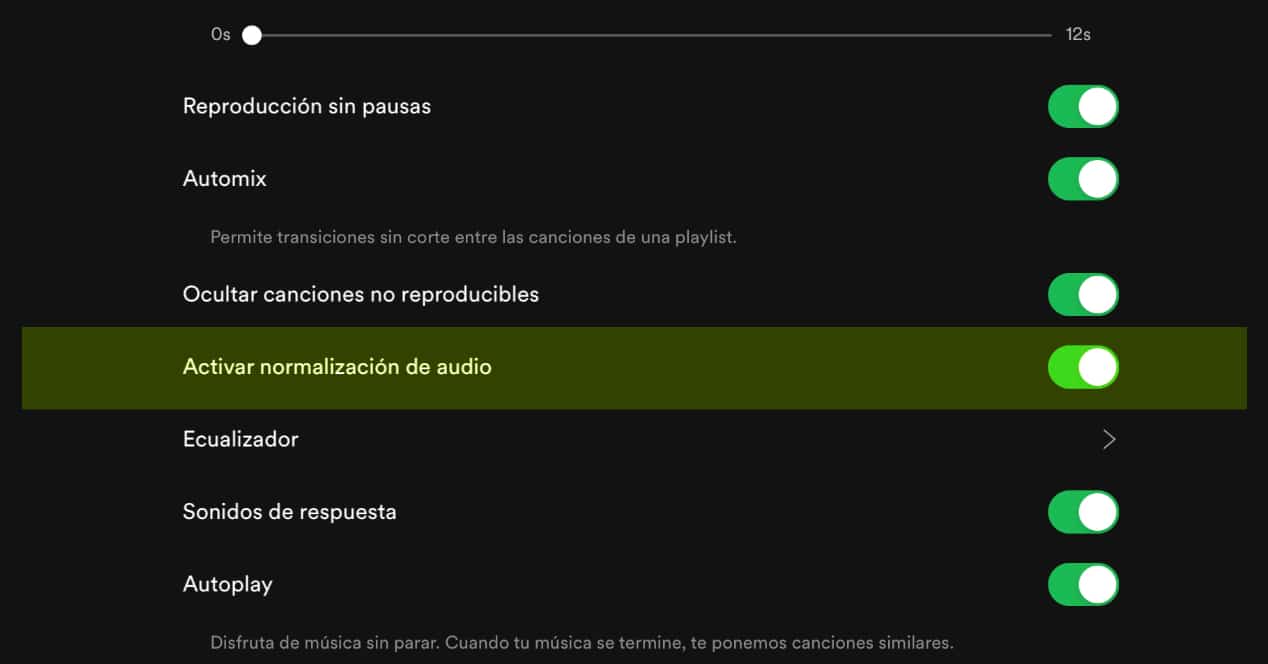
„Normalizarea volumului” este o funcție foarte simplă de descris, dar complexă din punct de vedere tehnic. Practic este vorba despre redarea mereu a tuturor melodiilor la același volum. Cu alte cuvinte, atunci când schimbați melodiile nu va trebui să măriți volumul pentru că este prea scăzut sau să vă faceți griji pentru integritatea timpanului dacă este prea mare, totul sună la fel.
Cu toate acestea, problema este că, deși este adevărat că este util, normalizarea volumului reduce intervalul dinamic a melodiilor. Și asta în unele ocazii poate deveni prea vizibil. Prin urmare, primul pas pentru îmbunătățirea calității este să încercați să dezactivați această funcție.
Apoi ascultați muzică pe care o redați frecvent și știți bine pentru a vedea dacă pornirea și oprirea acesteia vă face să observați vreo îmbunătățire sau să auziți instrumente sau sunete pe care nu le-ați auzit înainte. Puteți, de asemenea, să vă jucați cu parametrul de nivel al volumului și să comutați între opțiunile ridicate, medii sau scăzute în cazul în care doriți să îl mențineți activ. Cu testele pe care le faci, evaluează dacă experiența se schimbă și dacă te compensează.
Egalizați muzica Spotify
Egalizarea este vitală pentru unii, deoarece reglarea fiecărei benzi de frecvență în mod independent permite un control mai mare și, în unele cazuri, rezolvă deficiențele anumitor căști sau difuzoare. De exemplu, dacă basul este foarte accentuat, acesta ar putea fi coborât sau invers.Cu cât sunt mai multe benzi, cu atât mai bine, pentru că cu cele cinci sau șase obișnuite este suficient pentru acea evidențiere suplimentară.
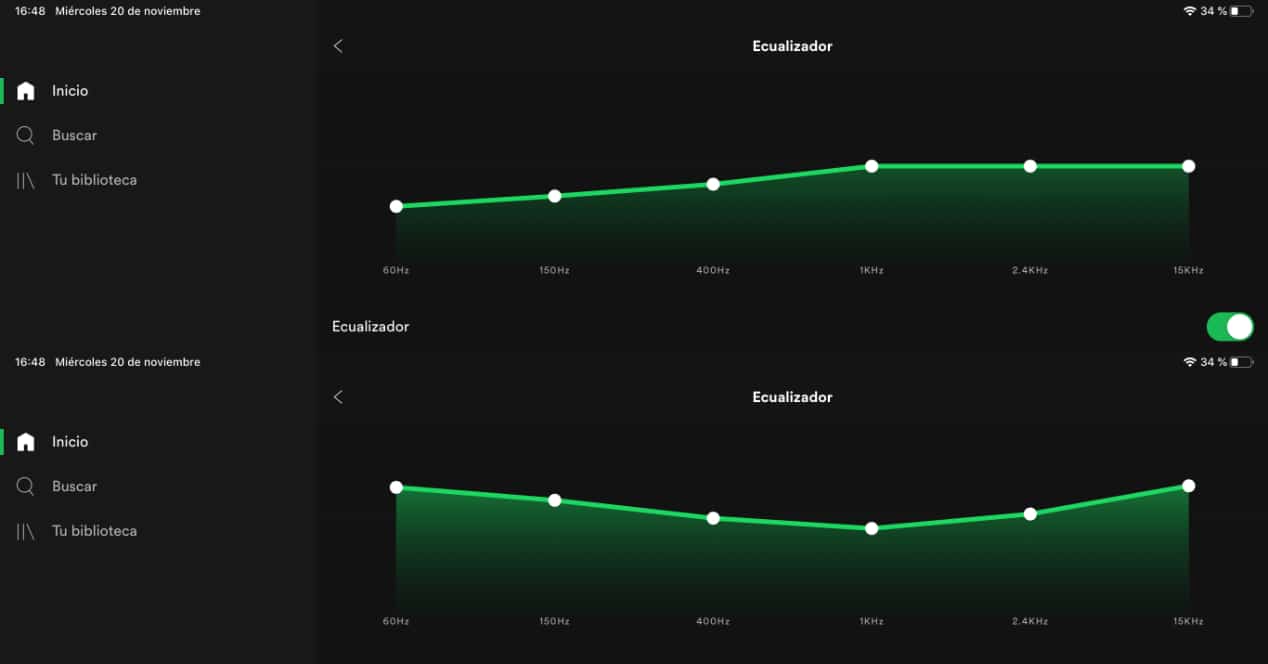
Acțiunea de egalizare nu este ușoară, trebuie să ai un pic de fundal teoretic când vine vorba de a ști ce se redă și cum afectează sunetul. Din acest motiv, veți vedea și că există o serie de presetări în funcție de tipul de muzică pe care o ascultați cel mai des de obicei. Dacă, de exemplu, atingeți Reductor de bas veți obține un grafic diferit decât dacă îl utilizați stâncă.
Dacă aveți căști asemănătoare AirPods, unde basul nu este la fel de consistent, o modalitate de a îmbunătăți calitatea este scoateți puțin în evidență frecvențele joase. De exemplu, a face o mică pantă care urcă de la 60 Hz și coboară până la 1 Khz. Încă va trebui să experimentezi pentru a-ți găsi potrivirea ideală.
Pentru a accesa fișierul opțiuni de egalizare În aplicația Windows și Mac nu este nicio problemă, te duci la setări și o vei găsi la calitate audio. Același lucru se întâmplă și în iOS, dar în Android lucrurile se pot schimba. Pe unele telefoane nu există opțiuni de egalizare, iar aplicația vă redirecționează către acestea.
Prin urmare, în acele cazuri va trebui să utilizați o aplicație disponibilă pe Google Play pentru a egaliza. Câteva opțiuni:
Dacă telefonul dvs. are opțiuni de egalizare deoarece stratul său le include, aceste aplicații nu sunt necesare. În rest, cu aceste două stafide simple poți îmbunătăți experiența de ascultare a Spotify. Deși este aplicabil și altor servicii muzicale. Desigur, dacă poți investi în căști de calitate superioară, chiar mai bine.